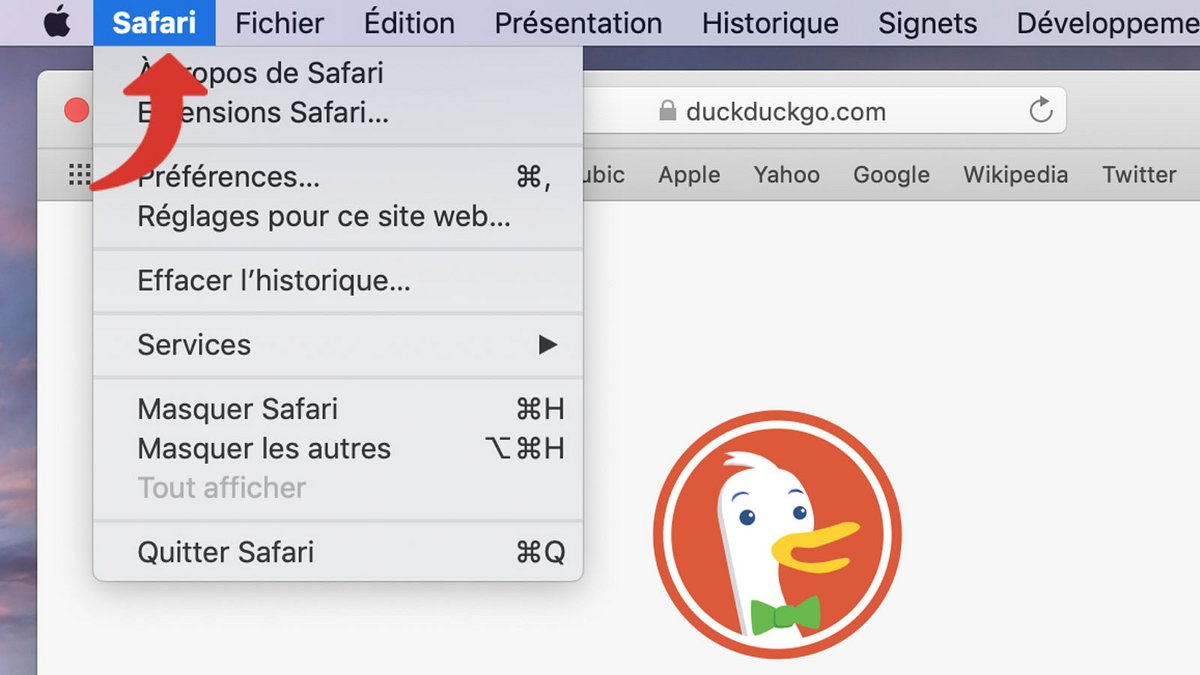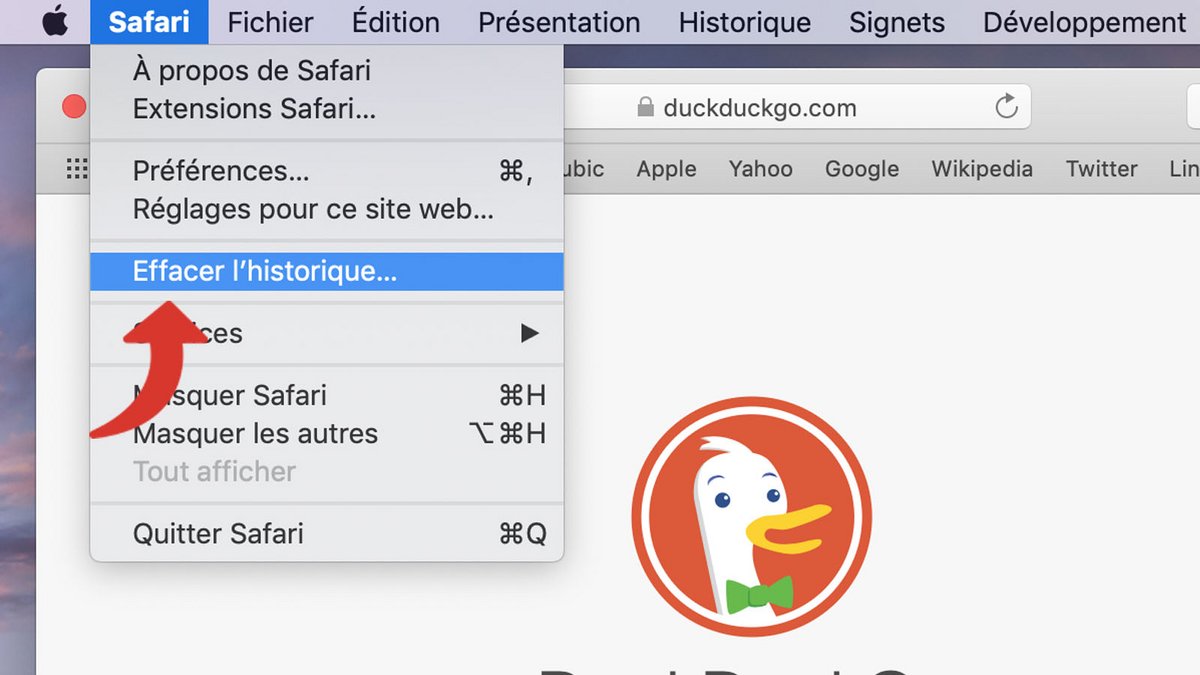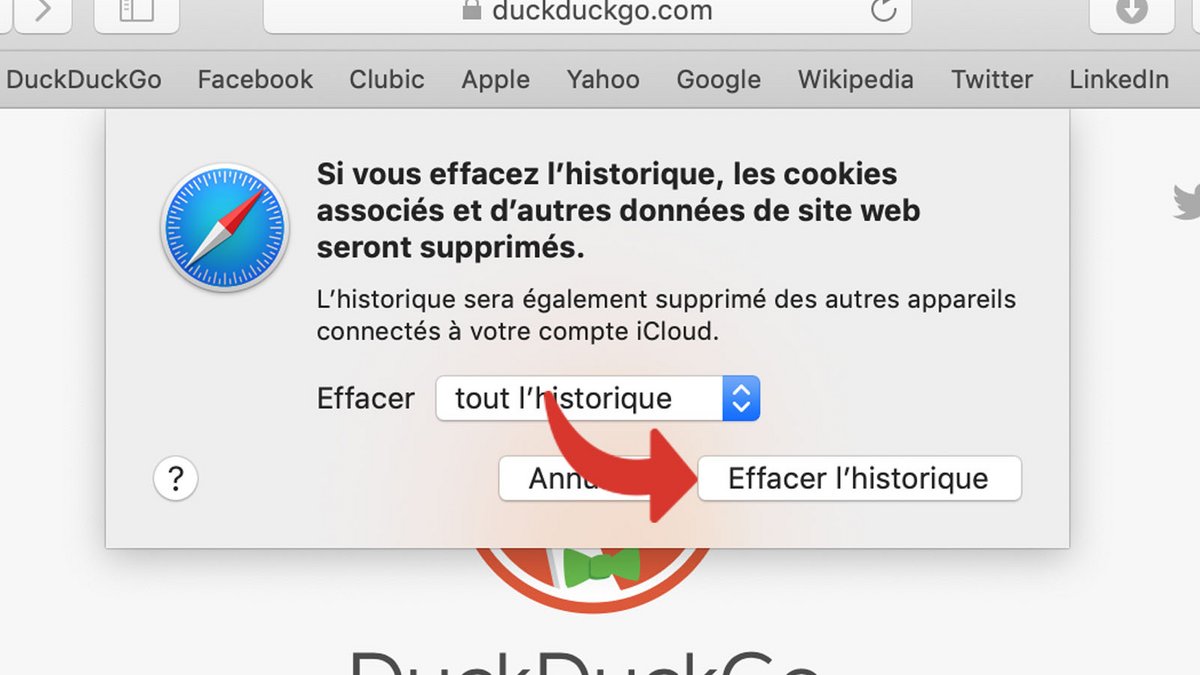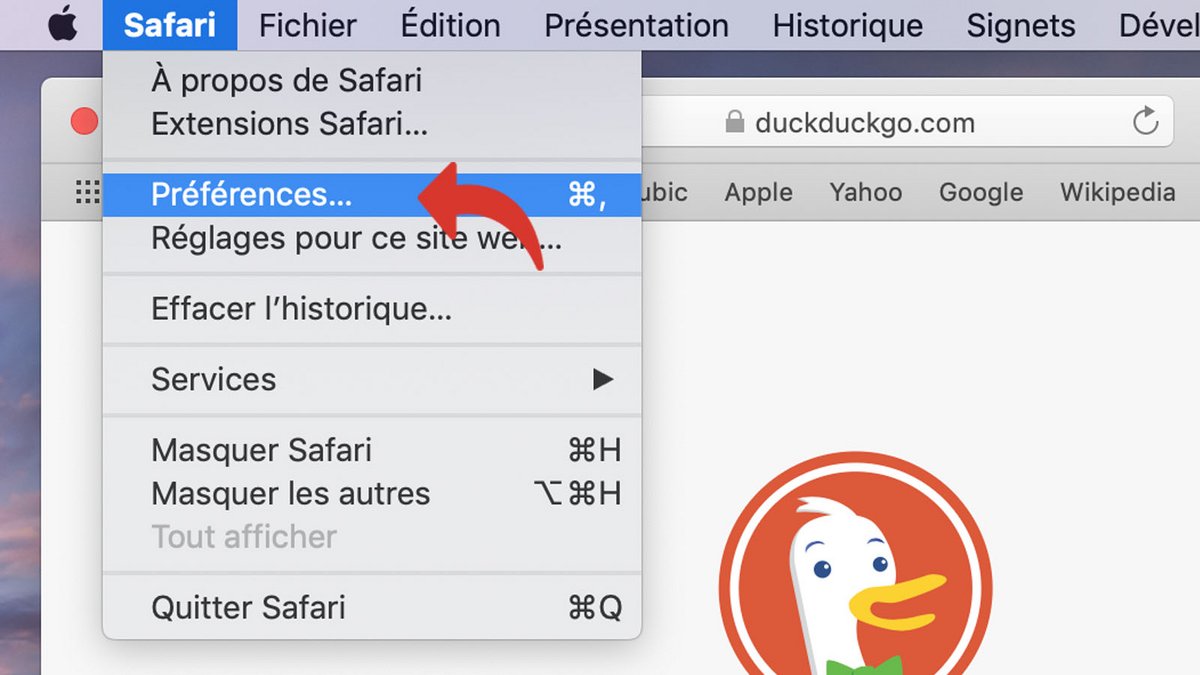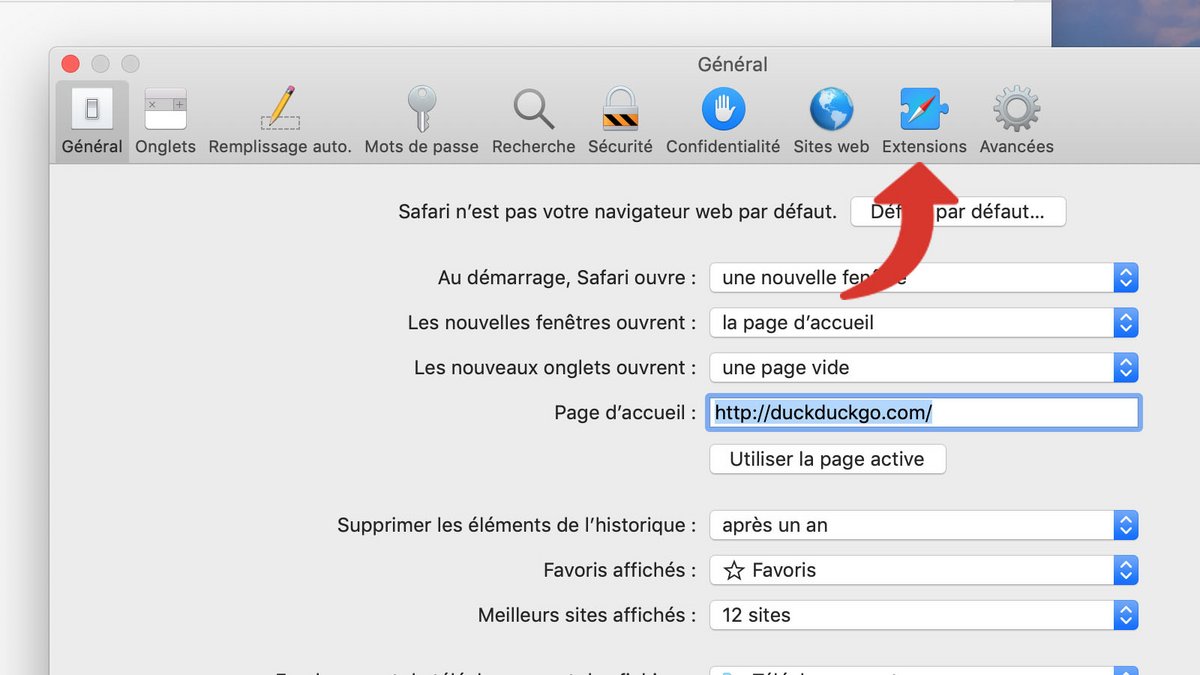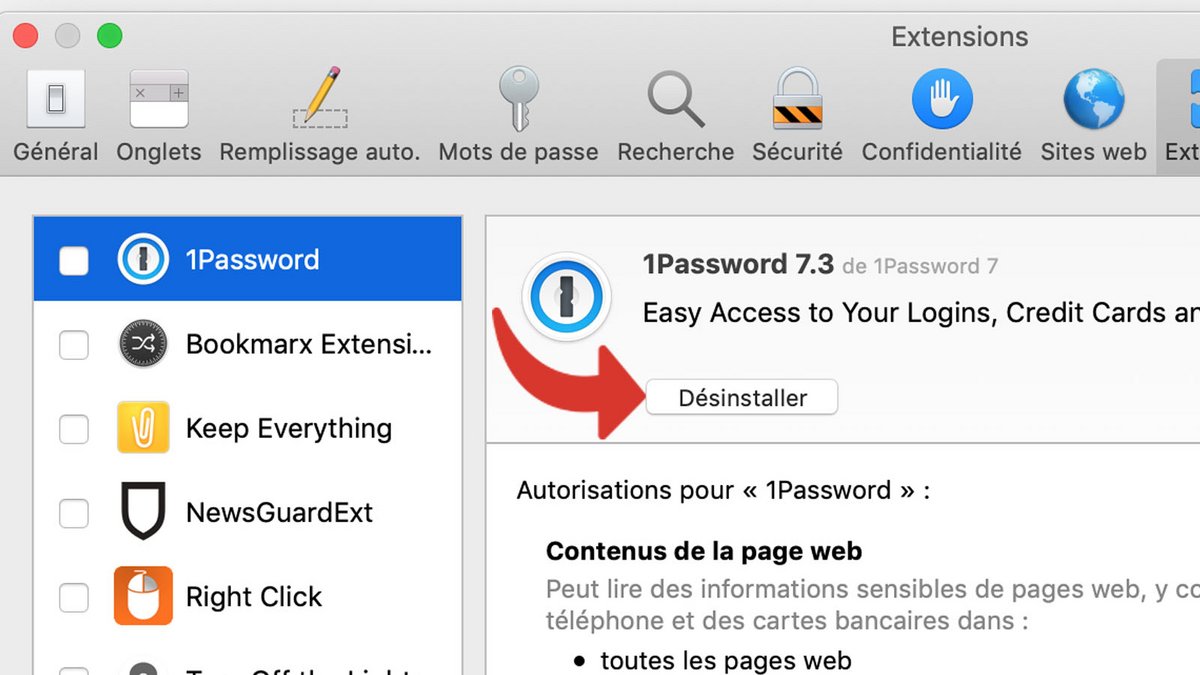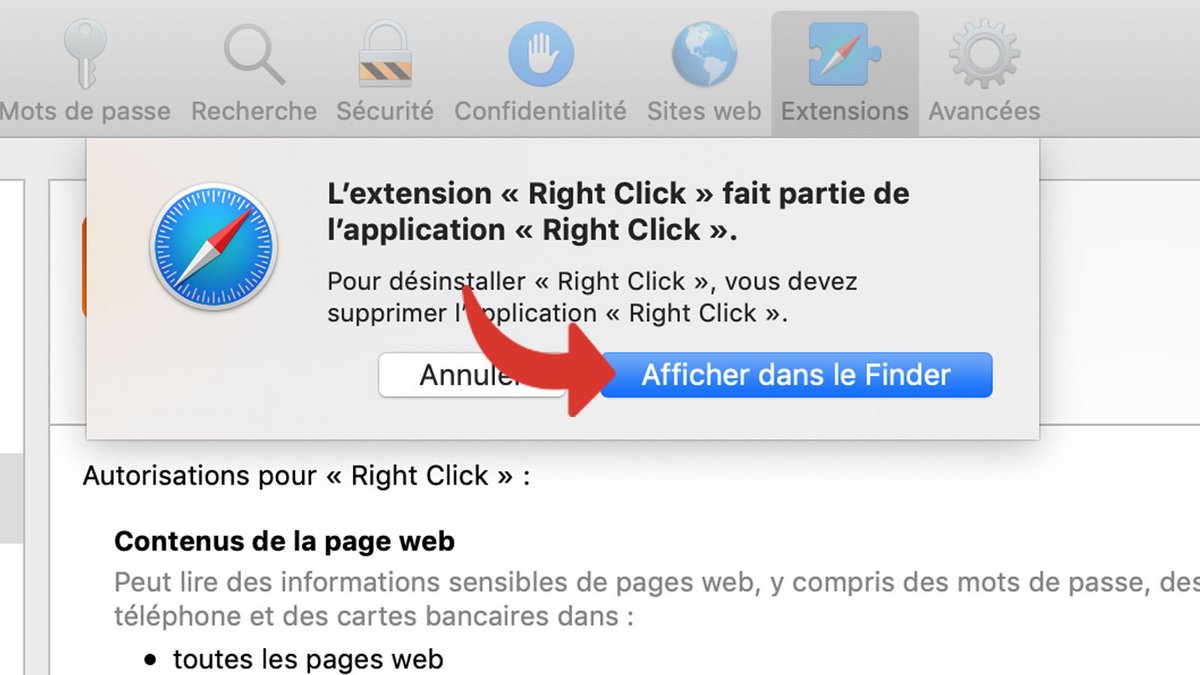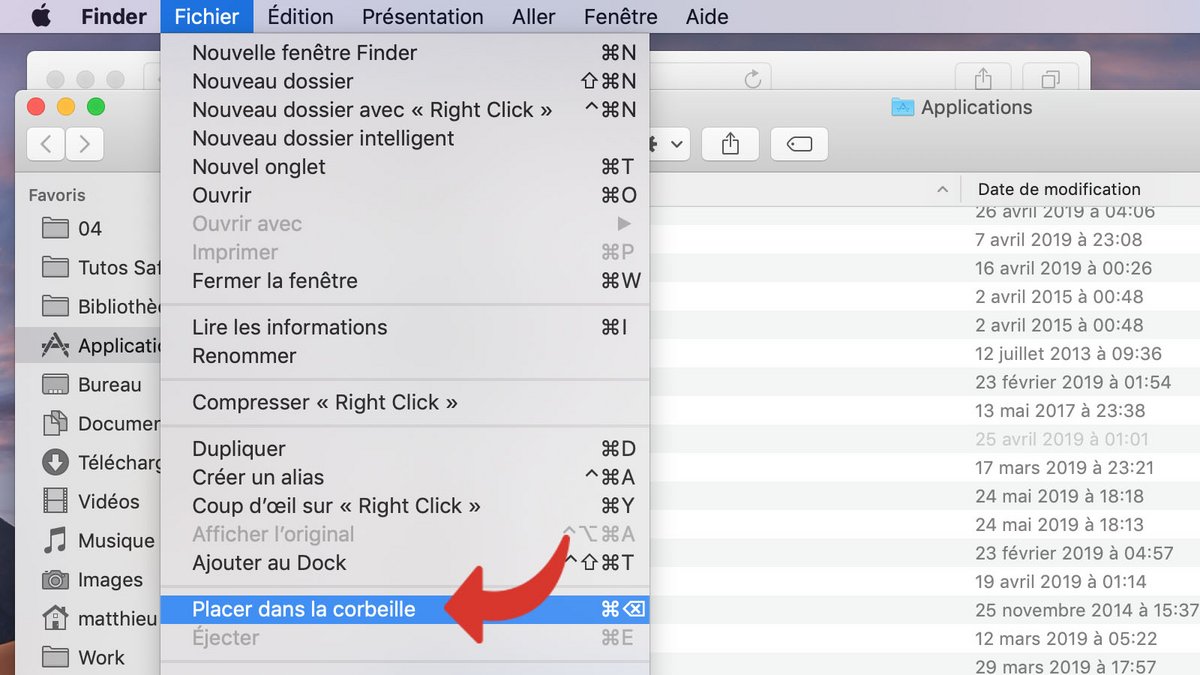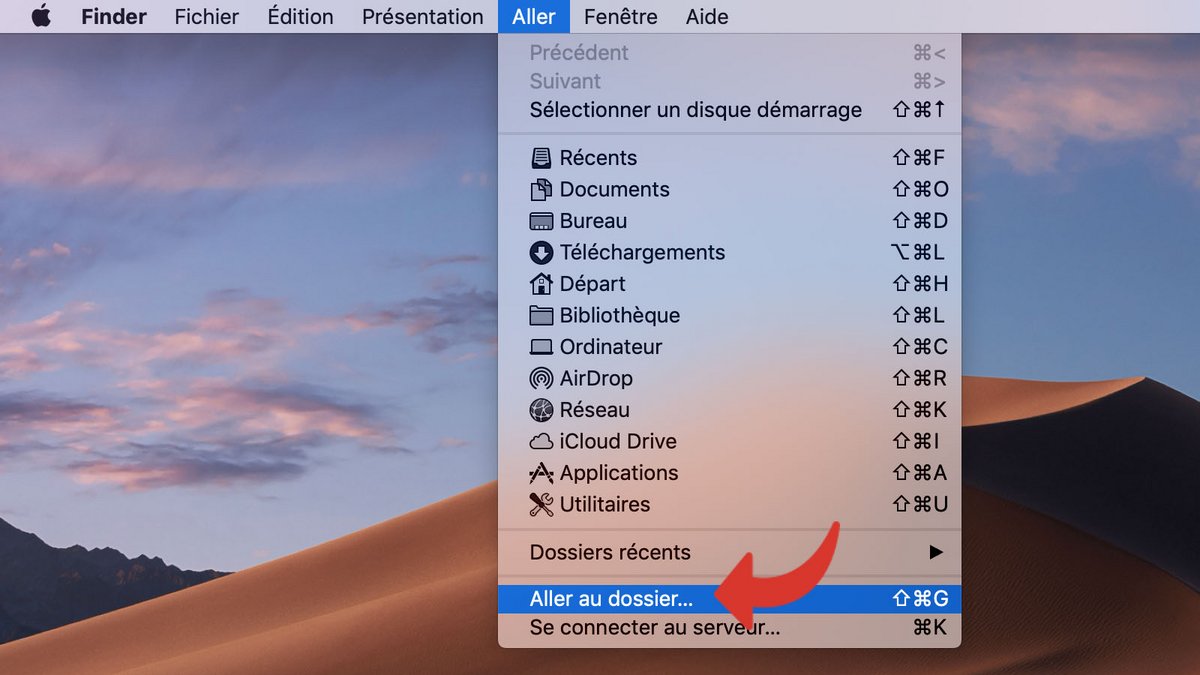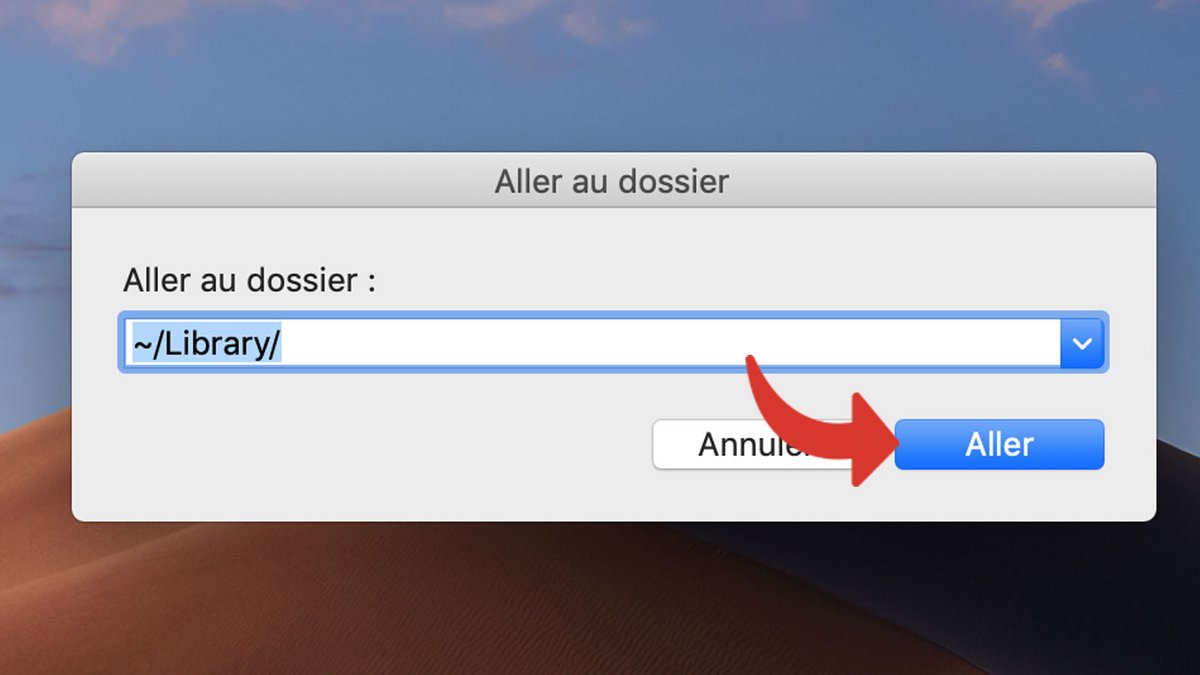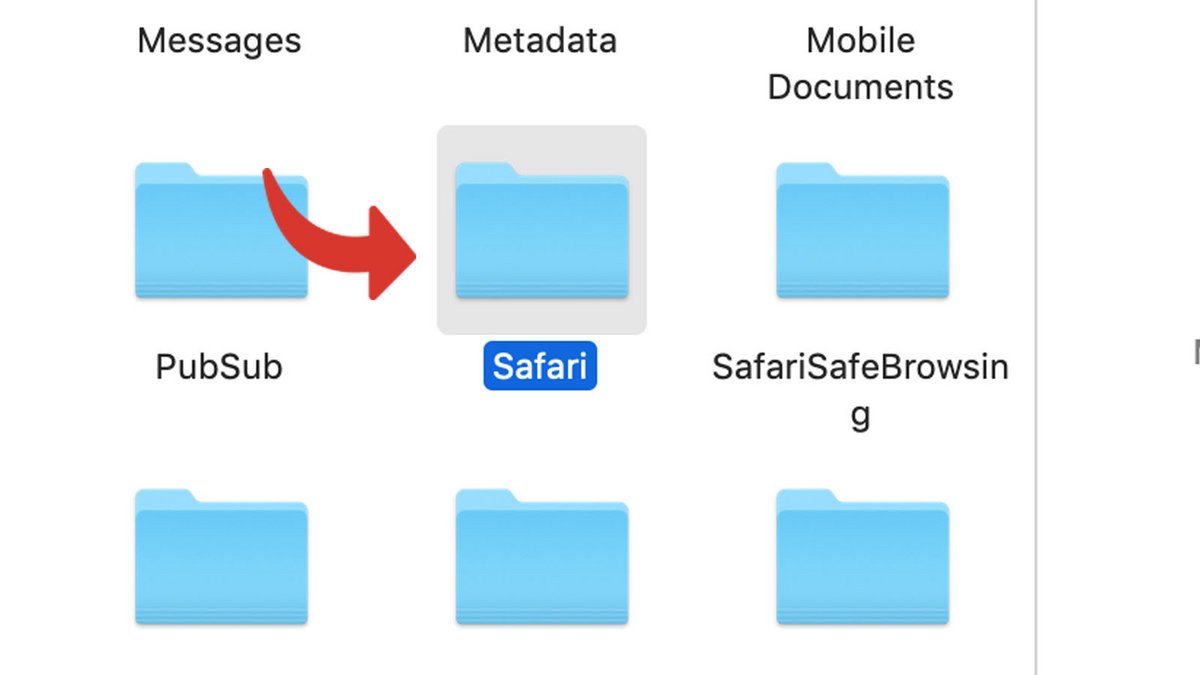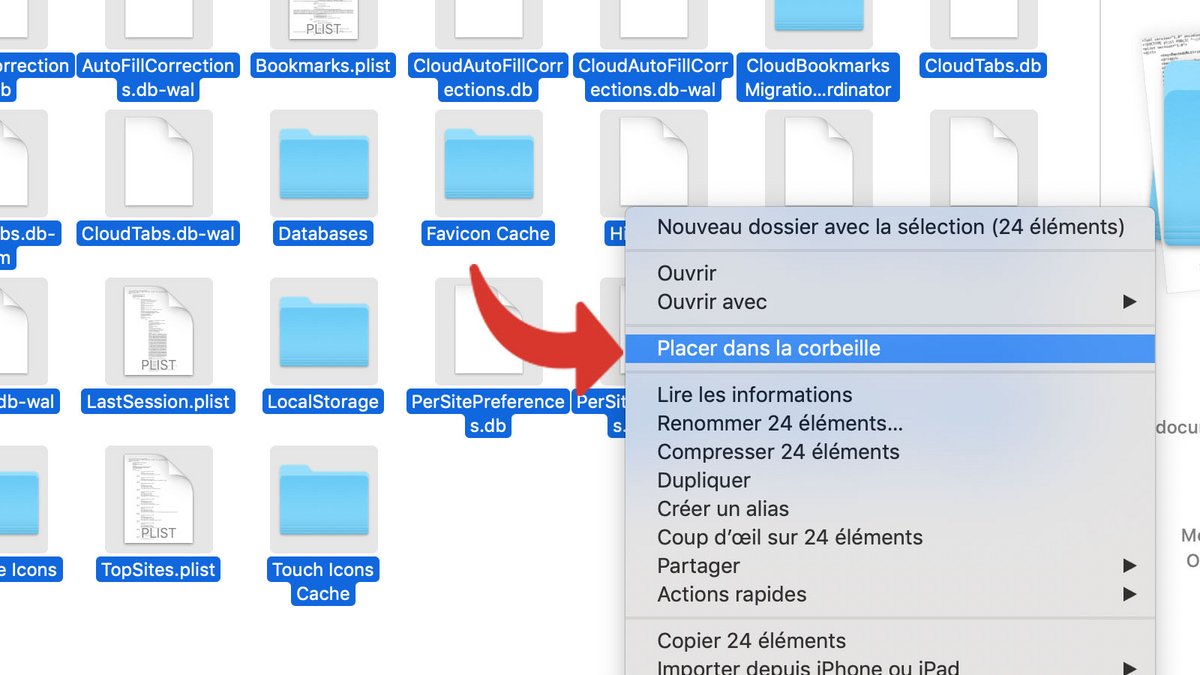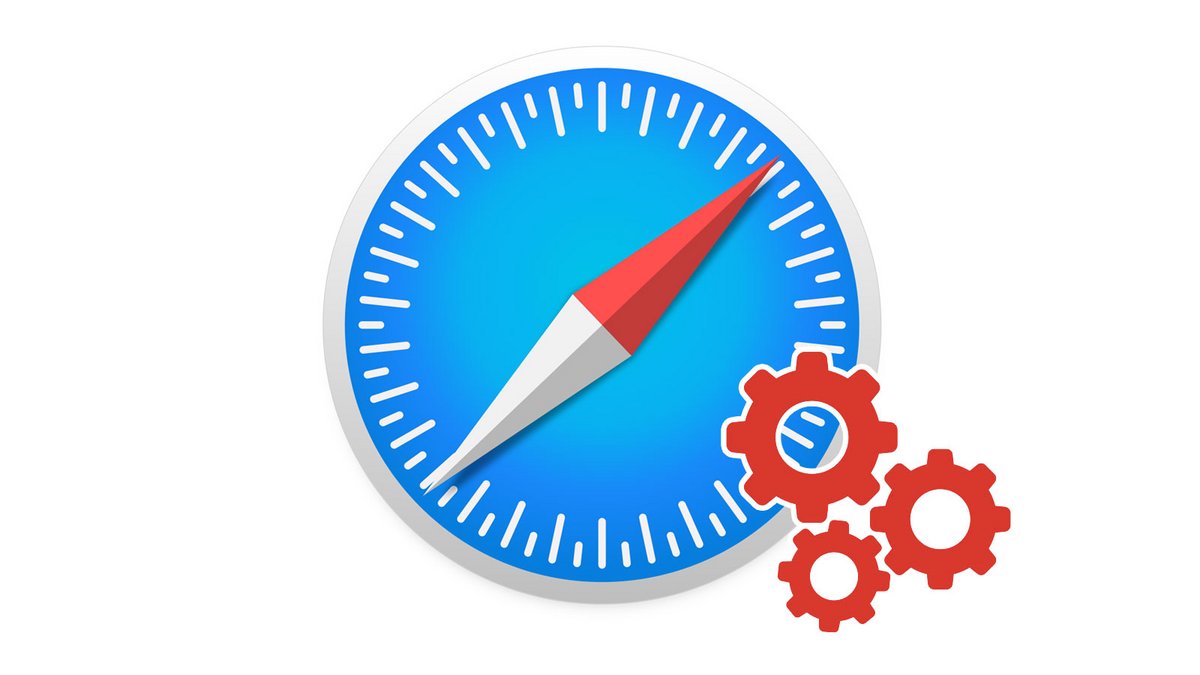
Om Safari har blivit instabilt, långsamt eller belamrat med tillägg kan det vara dags att konfigurera det igen. Men till skillnad från tidigare versioner erbjuder Safari inte längre en “Återställ”-knapp i sin meny.
I den här guiden tillägnad att lära dig hur du korrekt konfigurerar Safari, ger vi stegen för att få samma resultat i tre progressiva steg. De låter dig rensa cacheminnet och historiken, ta bort tilläggen och slutligen radera data som programvaran lagrar i användarens bibliotek.
Rensa Safari-cache och historik
- Tryck samtidigt på knapparna Alt + Cmd + E. Detta kommer att rensa Safaris cache.
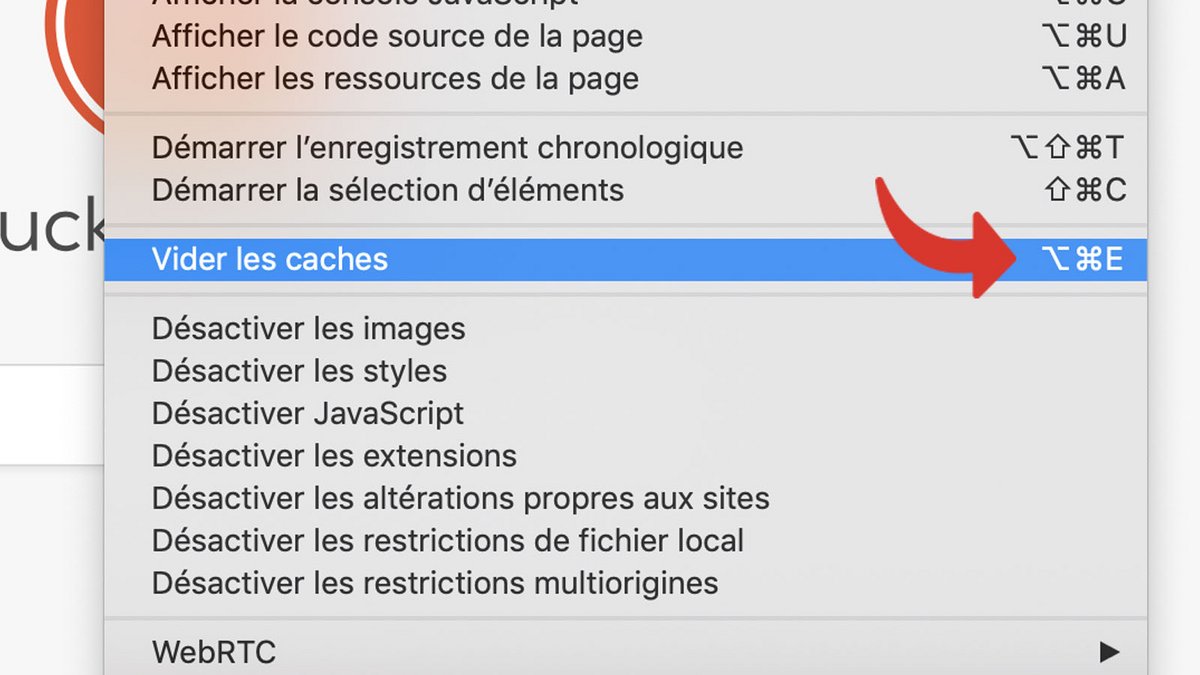
- Klicka sedan Safari-menyn.
- Klick Rensa historik.
- Bekräfta genom att klicka Rensa historik.
Ta bort Safari Extensions
- Klicka på menyn Jaktensen på Intressen.
- Klicka på fliken Tillägg.
- Klicka på tillägget du vill avinstallera och klicka sedan Avinstallera.
- Om det här fönstret visas, klicka Visa i Finder.
- Klicka på i Finder Fil kom sedan tillbaka Flytta till papperskorgen.
Återställ Safari genom att ta bort dess mapp i Galleri
- Öppna sökare. Klicka på menyn Att gåsen på Gå till mappen.
- stiga på ~/Bibliotek/ och klicka Att gå.
- Öppen mapp Jakten.
- Markera alla filer, högerklicka och klicka Flytta till papperskorgen.
Apple rekommenderar att du inte tar bort filer manuellt från biblioteksmappen. Du bör alltid säkerhetskopiera dina data innan du utför en sådan operation.